下載安裝LINE電腦版,可前往LINE官方網站選擇Windows或macOS版本下載,依提示完成安裝。也可透過Microsoft Store或Mac App Store搜尋「LINE」並安裝。安裝後使用手機LINE掃描QR碼或輸入綁定的Email與密碼登入即可開始使用。
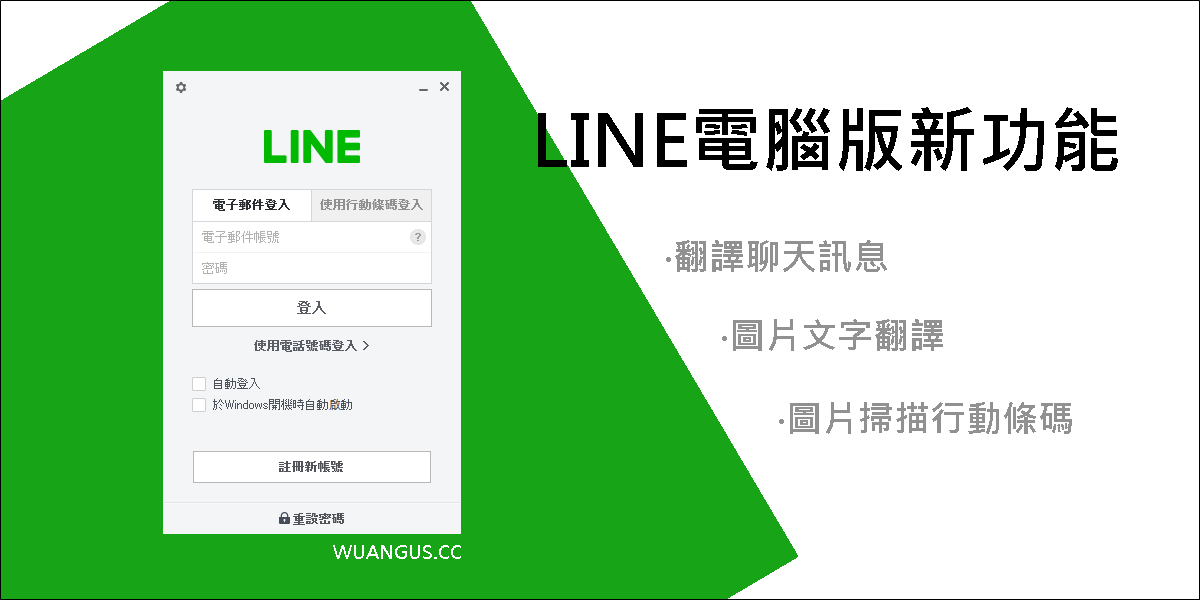
LINE電腦版下載的基本方法
官方網站提供的電腦版下載連結
- LINE官方網站是最安全的下載來源:要下載LINE電腦版,最推薦也是最安全的方式就是透過LINE的官方網站 https://line.me/zh-hant/download。此網站支援繁體中文介面,提供用戶清楚的下載選項,能根據不同作業系統自動辨識並推薦適用版本。透過官方網站下載,可避免從不明平台取得安裝檔所可能帶來的木馬程式或病毒風險。
- 下載頁面提供多種平台版本選擇:在官方下載頁面上,用戶可明確看到「Windows版」、「Mac版」兩種主要電腦版本,亦可看到「Chrome版」與「Microsoft Store版」的補充選項,滿足不同系統與安裝習慣需求。
- 提供自動跳轉與即時更新版本:該頁面會根據你目前使用的系統自動顯示對應版本的下載按鈕,且所有版本皆為最新釋出,無需擔心版本過舊或錯誤更新問題,確保使用安全與功能完整。
Windows與macOS平台的檔案格式差異
- Windows系統使用.exe執行檔格式:當使用者選擇下載Windows版本時,將會取得副檔名為
.exe的執行檔,通常檔名為LINEInst.exe。這是Windows平台最常見的安裝格式,只需雙擊該檔案,即可啟動安裝程序。 - macOS系統則使用.pkg安裝檔格式:Mac用戶下載LINE後,會獲得一個副檔名為
.pkg的安裝檔,點擊後系統會開啟安裝精靈,依照畫面指示完成安裝。與Windows不同,macOS對來源應用有更多權限限制,因此需允許來自認可開發者的程式才能成功安裝。 - 檔案大小與安裝時間略有差異:Windows版檔案通常較大(約100~150MB),而macOS版本檔案可能稍小,兩者安裝時間約需1~3分鐘,建議使用Wi-Fi下載以提升速度與穩定性,並避免斷線造成安裝中斷。
如何選擇正確版本避免安裝錯誤
- 依照作業系統版本挑選相容安裝檔:安裝LINE前,請先確認你使用的電腦作業系統版本是否符合最低要求。LINE建議Windows系統至少為Windows 10以上,macOS則建議為macOS 10.15(Catalina)以上,版本過舊可能無法安裝或無法執行。
- 避免從第三方網站下載未知版本:雖然網路上也有許多聲稱能提供「LINE便攜版」、「LINE修改版」的網站,但這些來源極可能含有風險程式,不但無法確保帳號安全,還可能造成裝置中毒或資料遺失。建議一律使用LINE官方網站提供的安裝版本。
- 根據裝置架構選擇32位或64位版本(若有):部分舊版Windows系統會區分32位與64位應用程式,雖然新版LINE已自動偵測架構,但仍建議使用者瞭解自身系統架構,以避免出現「無法執行此程式」等錯誤訊息。

安裝LINE電腦版的操作流程
安裝前系統需要具備的基本條件
- 確認作業系統版本是否符合要求:LINE電腦版對系統版本有最低需求,Windows用戶需為 Windows 10 或更新版本,macOS用戶則建議使用 macOS 10.15(Catalina)以上版本。若系統版本過舊,可能會出現無法安裝或功能異常等情況,建議事先更新系統以確保相容性。
- 確認硬體設備規格與網路連線穩定:為了讓LINE運行順暢,建議電腦至少具備4GB以上記憶體與1GHz以上處理器,同時需保持穩定的網路環境。若在安裝過程中斷網,可能導致下載中止或檔案損壞,建議連接Wi-Fi或穩定的有線網路進行下載。
- 預留足夠硬碟空間以完成安裝:LINE安裝檔雖然不大(約100~200MB),但完整安裝後會佔用更多空間。建議至少預留500MB以上可用硬碟空間,以避免在安裝或更新過程中出現「空間不足」提示,造成失敗或不完全安裝。
執行下載檔案後的步驟說明
- 雙擊開啟下載的安裝檔:Windows使用者點擊
LINEInst.exe,macOS用戶點擊.pkg檔案,即可進入安裝流程。系統可能跳出安全提示,請確認來源為「LINE Corporation」並選擇「執行」或「繼續」以進入下一步。 - 依照畫面指示完成安裝步驟:安裝精靈會引導用戶逐步完成安裝程序,包括選擇安裝位置、接受使用者協議等。Windows多為一鍵式安裝,點擊「下一步」直到「完成」即可。Mac用戶則需輸入管理者密碼授權安裝。
- 安裝時間視系統與效能而定:大多數電腦在1~3分鐘內可完成安裝,過程中請勿關機或中途強制關閉安裝程序,以免導致系統遺漏檔案或出現啟動錯誤。
安裝完成後啟動LINE的方法
- 完成安裝後啟動應用程式:安裝完成後,LINE圖示將自動新增至桌面或「應用程式」資料夾。點擊圖示即可開啟LINE電腦版。若無自動建立捷徑,可手動從安裝目錄中開啟程式。
- 首次啟動會要求登入帳號:LINE電腦版不支援直接註冊新帳號,首次開啟會要求你使用手機LINE掃描QR碼或輸入Email與密碼登入。掃描方式較快速且安全,建議使用手機配對登入。
- 登入成功後即可開始使用LINE功能:登入後系統會自動同步你在手機端的好友列表與聊天紀錄(前提是手機端已備份聊天資料)。此後每次開啟LINE電腦版即可直接使用,不需重複登入,除非登出或更換裝置。
使用LINE電腦版的登入方式
掃描手機QR碼登入電腦LINE
- 啟動LINE電腦版後會顯示QR碼:首次開啟LINE電腦版時,主畫面中央會顯示一個專屬QR碼,用戶只需開啟手機版LINE的掃描功能即可快速登入。這種登入方式無需輸入帳號與密碼,操作簡單、安全性高。
- 使用手機LINE掃描並確認登入:請於手機LINE中點選「好友」頁籤右上角的「QR掃描」圖示,或進入「設定」>「登入」>「掃描電腦QR碼」來開啟掃描器。對準電腦螢幕上的QR碼掃描後,手機會跳出確認畫面,點選「登入」即可。
- QR碼登入具時效性與安全保障:LINE的QR碼有效時間通常為數十秒,若超時未使用會自動失效,需重新產生,這能有效防止他人未經授權登入。此外,每次登入都會同步通知至手機端帳號,以利用戶即時掌握帳號活動。
使用Email與密碼登入電腦帳號
- 前提是帳號已於手機端綁定Email:若欲使用Email與密碼登入電腦版LINE,必須先在手機LINE的「設定」>「我的帳號」中綁定電子郵件信箱與密碼。若尚未綁定,將無法透過此方式登入。
- 於登入畫面點選「使用電子郵件登入」:當開啟LINE電腦版看到QR碼畫面時,可選擇下方的「改用電子郵件登入」,輸入已綁定的Email與密碼,即可登入帳號。這種方式適用於手機不在身邊或無法掃描QR碼時使用。
- 密碼輸入錯誤將觸發暫時鎖定:若密碼連續輸入錯誤超過一定次數,LINE系統將會暫時鎖定該帳號登入功能以防暴力破解。此時建議返回手機LINE重新設定密碼,或等待數分鐘後再嘗試登入。
登入異常時的排錯處理方式
- 確認網路連線是否正常穩定:若出現無法登入、連線逾時、畫面卡住等情況,第一步應檢查電腦是否連上網路,並確認無代理、防火牆或VPN阻斷LINE伺服器連線,必要時可重新啟動路由器或切換網路。
- 檢查LINE版本是否為最新:舊版LINE可能存在登入相容性問題或漏洞,建議前往LINE官方網站下載最新版本,重新安裝後再次登入。若系統提示需要更新,請務必完成更新以避免問題持續發生。
- 登入設備變更可能觸發驗證程序:當在新的電腦裝置登入LINE帳號時,LINE會視為風險登入並要求手機端進行額外驗證。請在手機收到提示後點選「允許登入」,否則將無法成功登入電腦版。

提升LINE電腦版使用體驗的小技巧
聯動手機與電腦提升同步效率
- 啟用雲端聊天紀錄備份確保資料一致:在手機LINE中進入「設定」>「聊天」>「聊天紀錄備份」,啟用備份功能(iOS備份至iCloud,Android備份至Google Drive),可確保電腦版登入後能同步過去的聊天內容。若未開啟此功能,電腦版LINE將無法讀取先前對話紀錄。
- 善用「Keep」功能同步重要內容:「Keep」是LINE內建的個人雲端空間,用來儲存文字、圖片、影片與檔案等資訊。用戶可在手機或電腦版將重要內容保存至Keep,兩端皆可瀏覽與下載,不需使用其他雲端硬碟,大幅提升資料存取便利性。
- 開啟通知同步即時掌握訊息動態:電腦版LINE支援與手機版同步訊息通知,可在「設定」>「通知」中開啟「接收桌面通知」與「訊息預覽」,即使手機未解鎖,也能第一時間在電腦上收到新訊息提醒,不錯過任何重要訊息。
使用鍵盤快捷鍵加快溝通流程
- 常用快捷鍵提升回覆效率:LINE電腦版提供多項快捷鍵操作,例如
Ctrl + N可快速開啟新聊天視窗、Ctrl + F用於搜尋聊天內容、Ctrl + Shift + A可附加檔案。熟悉這些指令能大幅提升操作流暢度,減少滑鼠點擊時間。 - 切換聊天室與功能區更加方便:按下
Ctrl + Tab可以在多個聊天室中快速切換,或利用Alt + ← / →切換最近開啟的聊天對話,適合在多任務溝通場景中快速跳轉,尤其適用於商務用戶與客服人員。 - 自定義輸入設定符合個人習慣:在「設定」>「聊天」中可自定義輸入模式,例如可選擇按下 Enter 鍵是否直接傳送訊息,或改為使用
Ctrl + Enter才傳送。這樣可避免誤觸送出未完成的訊息,提升輸入控制性。
定期更新LINE版本保持穩定性
- LINE版本更新可修復已知錯誤與漏洞:LINE團隊會定期釋出新版本以修復bug、提升效能與安全性。使用舊版可能面臨功能不全、登入錯誤或畫面異常等問題,因此建議用戶每隔一段時間檢查是否有可用更新。
- 手動或自動更新選擇依使用習慣調整:使用者可於電腦版LINE的「設定」>「基本設定」中檢查是否啟用自動更新,若未開啟可手動至LINE官網下載最新版重新安裝,系統會保留原有帳號與資料不會清除。
- 更新前關閉防毒與防火牆避免干擾:部分防毒軟體或系統防火牆可能攔截LINE的更新程序,建議在進行更新時暫時關閉這些保護機制,或將LINE加入信任清單,以確保更新過程順利完成並成功安裝。

在哪裡可以下載LINE電腦版?
可前往LINE官方網站下載Windows或macOS對應版本,也可透過Microsoft Store或Mac App Store安裝。
下載LINE電腦版需要什麼系統條件?
Windows需Windows 10以上版本,macOS需10.14以上,並確保具備網路連線與足夠儲存空間。
安裝LINE電腦版後如何登入?
可使用手機LINE掃描QR碼登入,或透過已綁定的電子郵件與密碼進行登入操作。
LINE電腦版是否可直接註冊帳號?
電腦版無法直接註冊新帳號,需先於手機完成註冊,再登入電腦版同步資料使用。
LINE電腦版下載後打不開怎麼辦?
可嘗試以系統管理員身份執行,或檢查防火牆與防毒軟體設定,必要時重新安裝最新版本。